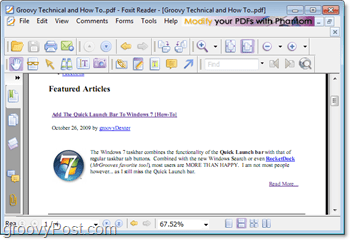Πώς να μετατρέψετε οποιοδήποτε έγγραφο, εικόνα ή ιστοσελίδα σε ένα PDF
Πως να Δωρεάν λογισμικό Κριτικές / / March 18, 2020
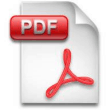
Η κατανόηση του τρόπου δημιουργίας ενός εγγράφου PDF μπορεί να είναι ένας πραγματικός πονοκέφαλος. Υπάρχει ένα μεγάλο μέρος του λογισμικού εκεί έξω που χαρακτηρίζεται ως "δημιουργοί PDF" ή μετατροπείς PDF, "αλλά πάντα φαίνονται είτε πολύ περίπλοκες ή πολύ περιορισμένες. Το CutePDF προσφέρει μια δωρεάν λύση για τη μετατροπή σχεδόν κάθε είδους εγγράφου σε μορφή PDF.
Κρατήστε το ξέρω ότι τα χρειάζομαι αλλά τι είναι πάλι ένα PDF;
Ένα PDF (Portable Document Format) είναι ένα σύστημα μορφοποίησης που εφευρέθηκε από την Adobe. Η ιδέα ήταν να δημιουργηθεί ένα δομημένο αρχείο που θα μπορούσε να είναι απόλυτα αυτάρκης ανεξάρτητα από το ποια είναι η γραμματοσειρά, οι εικόνες ή το περιεχόμενο ασφαλείας στο αρχείο. Το αρχείο θα πρέπει επίσης να εμφανίζεται το ίδιο ανεξάρτητα από το είδος του υπολογιστή στον οποίο χρησιμοποιήθηκε, καθιστώντας το ένα καθολικό σχήμα. Ένα PDF λειτουργεί επίσης ως ένα στιγμιότυπο, κάνοντάς το σαν ένα φαξ στο ότι διατηρεί τις αρχικές του τιμές και καθιστά εύκολο να εντοπίσει τυχόν τροποποιήσεις. Έτσι, συνοπτικά, το PDF προοριζόταν να είναι σαν το ηλεκτρονικό χαρτί.
Ας δούμε πώς μπορούμε να ρυθμίσουμε για να τις δημιουργήσουμε!
Για να εγκαταστήσετε το CutePDF χρειάζεστε δύο αρχεία
- ο CutePDF το ίδιο το πρόγραμμα
- Ghostscript (ένα διερμηνέα .pdf και postscript)
Κατεβάστε το CutePDF εδώ
http://www.cutepdf.com/products/CutePDF/writer.asp
Αποφύγετε τον δωρεάν μετατροπέα. Αντίθετα, μεταβείτε στον ιστότοπο Ghostscript και κάντε λήψη της τελευταίας έκδοσης εκεί.
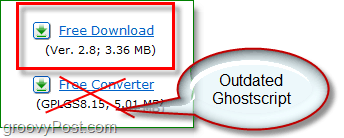
Κατεβάστε το Ghostscript 8.7 εδώ
Ελέγξτε την τελευταία έκδοση εδώ
Εντάξει, τώρα που έχουμε τα απαιτούμενα αρχεία, ας ξεκινήσουμε!
Πώς να εγκαταστήσετε και να εγκαταστήσετε την τελευταία έκδοση του CutePDF και του Ghostscript
1. Ανοίξτε το αρχείο εγκατάστασης για το οποίο έχετε κατεβάσει CutePDF Writer και ξεκινήστε την εγκατάσταση. Η διαδικασία είναι απλή. Προσέξτε για το αναδυόμενο παράθυρο στο τέλος. (Βλ. Βήμα 2)
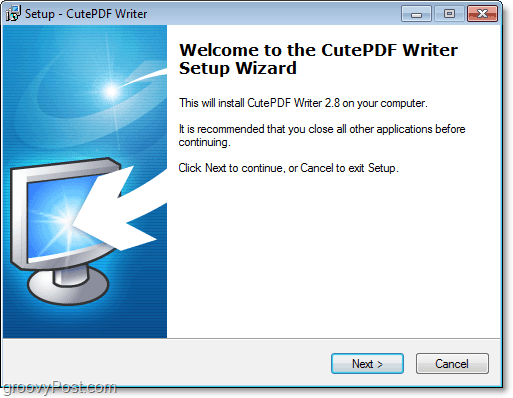
2. Κάντε κλικΟχι όταν σας ζητηθεί να εγκαταστήσετε τον μετατροπέα PS2PDF. Ο μετατροπέας που μεταφορτώνεται από την τοποθεσία CutePDF είναι μια ξεπερασμένη έκδοση. Θέλουμε να πάρουμε την πιο πρόσφατη!
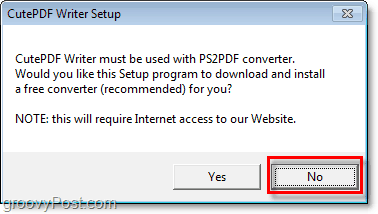
3. Μετά την εγκατάσταση του CutePDF, Τρέξιμο το ληφθέν αρχείο εγκατάστασης Ghostscript. Η εγκατάσταση γι 'αυτό είναι επίσης πολύ απλή, οπότε δεν θα καλύψουμε όλες τις λεπτομέρειες.
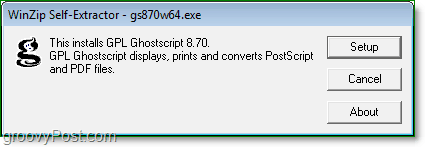
Εντάξει, τώρα που έχετε εγκαταστήσει το CutePDF και το Ghostscript, μπορούμε να αρχίσουμε να μετατρέπουμε σχεδόν ό, τι θέλουμε σε PDF. Το CutePDF θα έχει εγκαταστήσει μια εικονική συσκευή εκτυπωτή στο σύστημά σας. μπορείτε να το δείτε κάτω Συσκευές και εκτυπωτές από το μενού έναρξης. Μπορείτε να επιλέξετε να ορίσετε το CutePDF ως τον προεπιλεγμένο εκτυπωτή σας εάν σκοπεύετε να μετατρέψετε πολλά έγγραφα σε μορφή PDF.
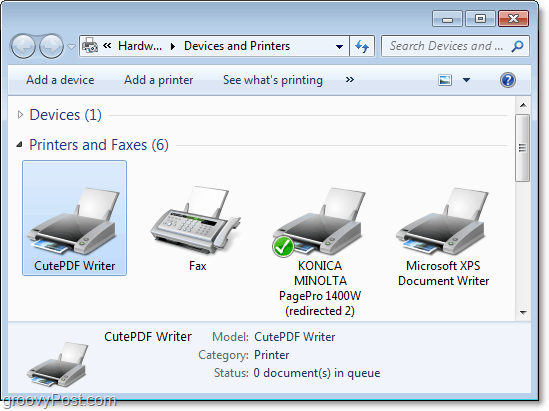
Πώς να μετατρέψετε οποιοδήποτε έγγραφο, εικόνα ή ιστοσελίδα σε μορφή PDF
1. Τώρα που έχετε εγκατεστημένο τον CutePDF Writer, μπορείτε να γυρίσετε σχεδόν οτιδήποτε σε ένα αρχείο PDF. Το μόνο που χρειάζεται να κάνετε είναι Τυπώνω τα δικα σου Έγγραφο, εικόνα ή ιστότοπο στον εκτυπωτή CutePDF Writer.
Σημείωση: Ορισμένοι ιστότοποι ενδέχεται να χάσουν την εμφάνισή τους κατά τη διαδικασία μετατροπής, καθώς η μορφή PDF δεν υποστηρίζει CSS και άλλους σύνθετους κώδικες σχεδίασης.
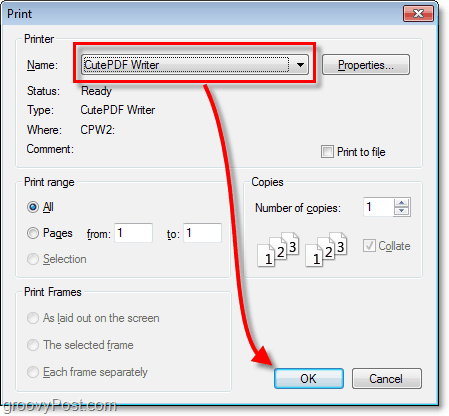
2. Θα ανοίξει μια εντολή αποθήκευσης. μπορείτε να επιλέξετε πού να αποθηκεύσετε και τι να ονομάσετε το νέο σας PDF. Κάντε κλικΑποθηκεύσετε να τελειώσω.
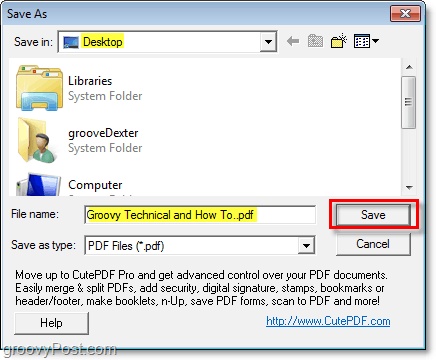
Ολα τελείωσαν!
Τώρα έχετε ένα ολοκαίνουργιο αρχείο PDF. Μπορείτε να το ανεβάσετε στα Έγγραφα Google, να το επισυνάψετε σε μηνύματα ηλεκτρονικού ταχυδρομείου ή να το ανοίξετε χρησιμοποιώντας το αγαπημένο σας πρόγραμμα ανάγνωσης PDF. Είναι το ίδιο με οποιοδήποτε άλλο έγγραφο PDF και χρειάστηκαν μόνο δύο βήματα για να το δημιουργήσετε. Αυτή η διαδικασία θα λειτουργήσει για σχεδόν οτιδήποτε. Εάν μπορείτε να το εκτυπώσετε, μπορείτε να το κάνετε PDF. Πολύ groovy!